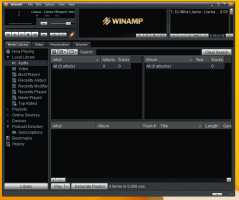Como desativar o painel de navegação no Windows 10
O painel de navegação é uma área especial à esquerda do File Explorer que mostra as pastas e locais do sistema como Este PC, Rede, Bibliotecas e assim por diante. Aqui está como ocultar essa área se você não encontrar uso para ela.
Propaganda
O usuário não tem permissão para personalizar o Painel de Navegação porque a interface do usuário não possui as opções necessárias, mas isso é possível com um hack. Veja este artigo:
Adicionar pastas personalizadas ou miniaplicativos do Painel de Controle ao Painel de Navegação no Explorador de Arquivos
A captura de tela a seguir mostra o aplicativo File Explorer com o painel de navegação habilitado.

A próxima captura de tela mostra o File Explorer sem o painel de navegação.
Existem várias maneiras de alterar a visibilidade do painel de navegação. Vamos revisá-los.
Desative o painel de navegação no Windows 10 usando a interface do usuário da faixa de opções
No Windows 10, o aplicativo File Explorer vem com a IU da faixa de opções em vez do menu e uma barra de ferramentas. Você pode usá-lo para alternar a visibilidade do painel de navegação.
Para desativar o painel de navegação no Windows 10, faça o seguinte.
- Abra este PC no Explorador de Arquivos.
- Na interface de usuário da Faixa de Opções do Explorer, vá para a guia Exibir.
- Lá, clique no botão Painel de navegação para desativar ou ativar o painel de navegação.
 No menu suspenso do botão, você pode ver o item do painel de navegação que será marcado ou desmarcado.
No menu suspenso do botão, você pode ver o item do painel de navegação que será marcado ou desmarcado.
É assim que você pode desabilitar (ocultar) ou habilitar (mostrar) o painel de navegação no File Explorer rapidamente. Como alternativa, você pode aplicar um ajuste do Registro conforme descrito abaixo.
Desative o painel de navegação no Windows 10 com um ajuste no registro
Você precisa importar o seguinte ajuste do Registro:
Editor de registro do Windows versão 5.00 [HKEY_CURRENT_USER \ SOFTWARE \ Microsoft \ Windows \ CurrentVersion \ Explorer \ Modules \ GlobalSettings \ Sizer] "PageSpaceControlSizer" = hex: a0,00,00,00,00,00,00,00,00,00,00,00,00, ec, 03,00,00
Copie e cole o texto acima em um novo documento do Bloco de notas e salve-o como um arquivo * .REG.


Em seguida, clique duas vezes no arquivo que você criou para aplicar a alteração.
O ajuste de desfazer é o seguinte:
Editor de registro do Windows versão 5.00 [HKEY_CURRENT_USER \ SOFTWARE \ Microsoft \ Windows \ CurrentVersion \ Explorer \ Modules \ GlobalSettings \ Sizer] "PageSpaceControlSizer" = hex: a0,00,00,00,01,00,00,00,00,00,00,00, ec, 03,00,00
Para economizar seu tempo, você pode baixar esses arquivos do Registro prontos para usar.
Baixar arquivos de registro
Gerenciar painel de navegação com menu de contexto
Finalmente, você pode adicionar um comando de menu de contexto especial para alternar rapidamente o painel de navegação.
Você pode conseguir algo assim.

Ou

Ou

Veja os seguintes artigos:
- Adicionar menu de contexto do painel de navegação no Windows 10
- Adicionar menu de contexto de layout no Windows 10
- Adicionar Organizar Menu de Contexto no Windows 10
É isso.